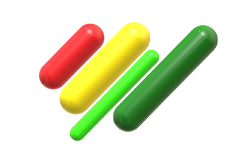Comment saisir les résultats d'une évaluation
Suivez les étapes ci-dessous pour corriger une évaluation classique
Etape 1
Dans Evaluation / Evaluation, (1) Sélectionnez l'évaluation dans la liste de gauche, puis faire défiler à droite pour afficher le panneau résultat.
Etape 2
Pour saisir des commentaires pour quelques évaluations, cochez la case "Détail et commentaires" (2 ci-dessus)
Saisir les résultats de l'évaluation de compétences par l'un des moyens suivants:
avec le clavier:
- utiliser le clavier numérique: . = 1, . = 2, . = 3, . = 4, . = 0
- utiliser le clavier : . = g, . = h, . = i, . = j, . = espace
cette solution est de loin la plus efficace car elle permet, après quelques minutes d'apprentissage, de poser un doigt sur chaque touche et ne plus le bouger durant la saisie.
avec la souris, ou sur une tablette:
- cliquer avec la souris sur la couleur dans une liste déroulante,
- cliquer sur le nom d'un des élèves: une boite de saisie apparait et permet une saisie plus rapide, notamment avec une tablette (n'oubliez pas d'enregistrer en revenant à l'écran initial)
![]() Une fois les résultats saisis, l'enregistrement est automatique, dès que vous quittez l'écran de saisie.
Une fois les résultats saisis, l'enregistrement est automatique, dès que vous quittez l'écran de saisie.